Mở rộng không gian lưu trữ trên thiết bị Android
(VietQ.vn) - Một trong những thông báo lỗi rất thường gặp đối với các thiết bị Android là “Insufficient storage available” hay “Không đủ dung lượng lưu trữ”. Thông báo lỗi này rất gây khó chịu cho người dùng.
Sự kiện: Thủ thuật công nghệ
Top 10 trình duyệt nhanh nhất cho thiết bị Android
3 smartphone giá rẻ chạy Android phiên bản mới nhất cực chất
Top 3 smartphone giá dưới 4 triệu chạy Android phiên bản mới nhất
Bộ sưu tập smartphone LG mới 'nghênh chiến' toàn cầu
Top ứng dụng Android offline hot nhất hiện nay
Trước khi thực hiện bất cứ thao tác nào, hãy tiến hành kiểm tra về tình trạng không gian dung lượng lưu trữ của thiết bị bằng cách điều hướng đến mục Storage trong phần Settings. Sau đó hãy thực hiện các thao tác dưới đây:
Gỡ bỏ các ứng dụng không cần thiết
Các ứng dụng có mặt trên thiết bị là một trong những yếu tố gây ngốn bộ nhớ nghiêm trọng. Do đó, có thể xóa bớt những ứng dụng ít sử dụng hoặc đã lâu không còn sử dụng đến. Ngoài việc giữ và xóa ứng dụng ngay từ màn hình chính, có thể truy cập Settings để xem tất cả các ứng dụng hiện đang được cài đặt trên thiết bị. Sau đó, hãy chạm vào nút Menu (biểu tượng ba chấm ở góc trên bên phải), chọn “Sort by size” để xem những ứng dụng ngốn bộ nhớ nhất và loại bỏ chúng.
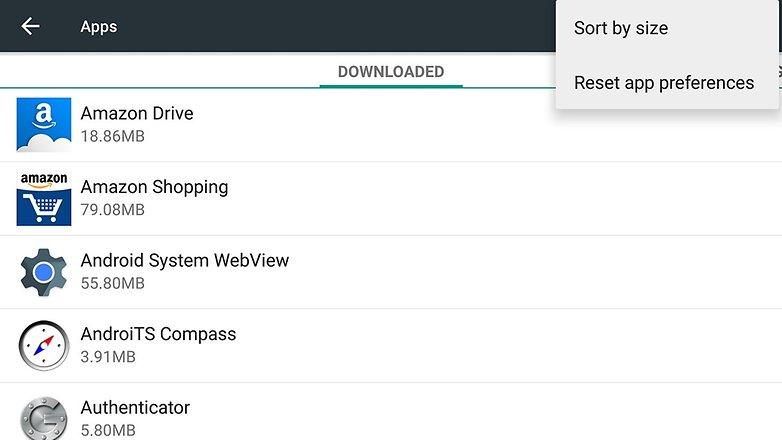
Gỡ các ứng dụng không cần thiết để tăng dung lượng lưu trữ
Dọn dẹp bộ đệm (cache)
Mỗi ứng dụng sau khi cài đặt với yêu cầu nhất định về dung lượng, đều sẽ phình to ra theo thời gian sử dụng, và một trong những nguyên nhân đó là bộ đệm (cache). Mỗi ứng dụng đều có 3 phần cơ bản là App, Data và Cache. Nếu App là dung lượng của nhân ứng dụng, Data là phần các tập tin cần có để ứng dụng hoạt động thì Cache là nơi lưu các tập tin tạm thời, những dữ liệu người dùng tạo ra khi sử dụng, ngoài ra cũng giúp ứng dụng khởi chạy nhanh hơn ở lần sau.
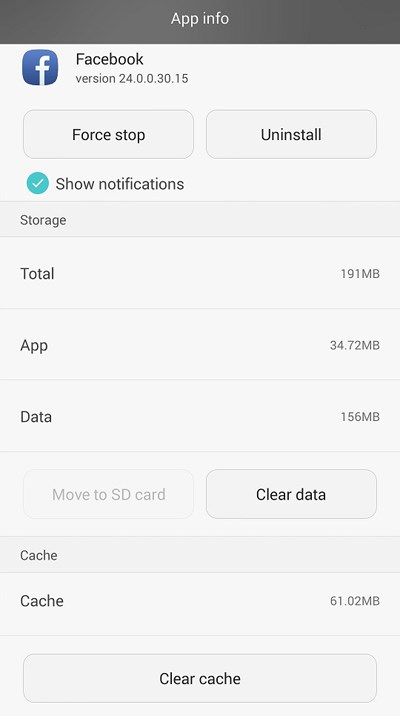
Tăng dung lượng lưu trữ bằng cách xóa bộ đệm
Để xóa Cache, vào Setting, phần Apps, tiến hành chọn ứng dụng cần xóa Cache, thông tin ứng dụng hiện ra với Total (tổng dung lượng chiếm dụng trên máy), App (phần nhân), Data (dữ liệu cần để hoạt động), nút Clear data, bên dưới là dung lượng Cache và nút “Clear cache”. Chọn “Clear cache” và hệ thống sẽ tiến hành xóa bộ đệm, giải phóng được phần không gian hiển thị ở mục Cache trước đó. Tiến hành lập lại các bước với những ứng dụng khác để có đủ chỗ trống cần thiết.
Di chuyển ứng dụng sang SD card
Trong trường hợp thiết bị không có khe cắm thẻ nhớ mở rộng vẫn có thể di chuyển một số ứng dụng nhất định sang phân vùng “external storage” hay “SD card”. Các bước tiến hành tương tự như xóa bộ đệm, tuy nhiên nếu ứng dụng cho phép di chuyển, nút “Move to SD card” sẽ sáng lên và chỉ việc chọn di chuyển.
Thông thường các ứng dụng có dung lượng lớn sẽ được nhà phát triển kích hoạt tùy chọn di chuyển (hướng dẫn cho nhà phát triển Android khuyến khích ứng dụng trên 10MB hỗ trợ tùy chọn “Move to SD card”), vẫn nên kiên nhẫn kiểm tra hết các ứng dụng trong máy và di chuyển chúng nếu có thể.
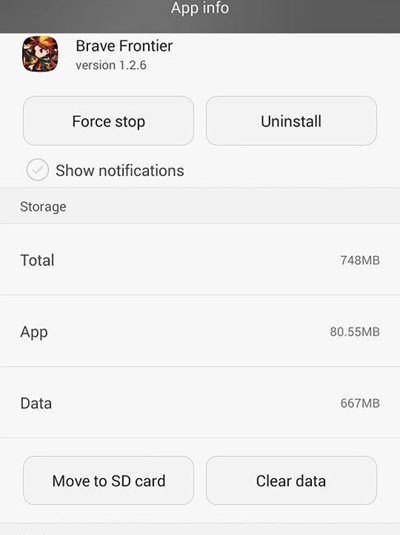
Di chuyển sang thẻ SD để tăng dung lượng lưu trữ
Lưu ý rằng các ứng dụng sau khi “Move to SD card” sẽ không thể hoạt động khi kết nối thiết bị với máy tính và tiến hành truy cập dữ liệu. Một số ứng dụng có sẵn trên chợ như AppMgr III hỗ trợ trong việc tìm kiếm và di chuyển ứng dụng, tuy vậy có những ứng dụng đòi hỏi quyền root với thiết bị. Kiểm tra cẩn thận trước khi cài đặt.
Sử dụng một công cụ của bên thứ ba
Hiện nay, có rất nhiều ứng dụng của bên thứ 3 có thể giúp lấy lại được không gian lưu trữ trên thiết bị Android. Một trong số đó có thể kể đến CCleaner, Cache Cleaner Pro, Clean Master và The Cleaner. Không chỉ giúp mở rộng bộ nhớ, những ứng dụng này còn tối ưu hóa thiết bị, giúp điện thoại hoạt động hiệu quả hơn.
Dũng Anh (T/h)
























